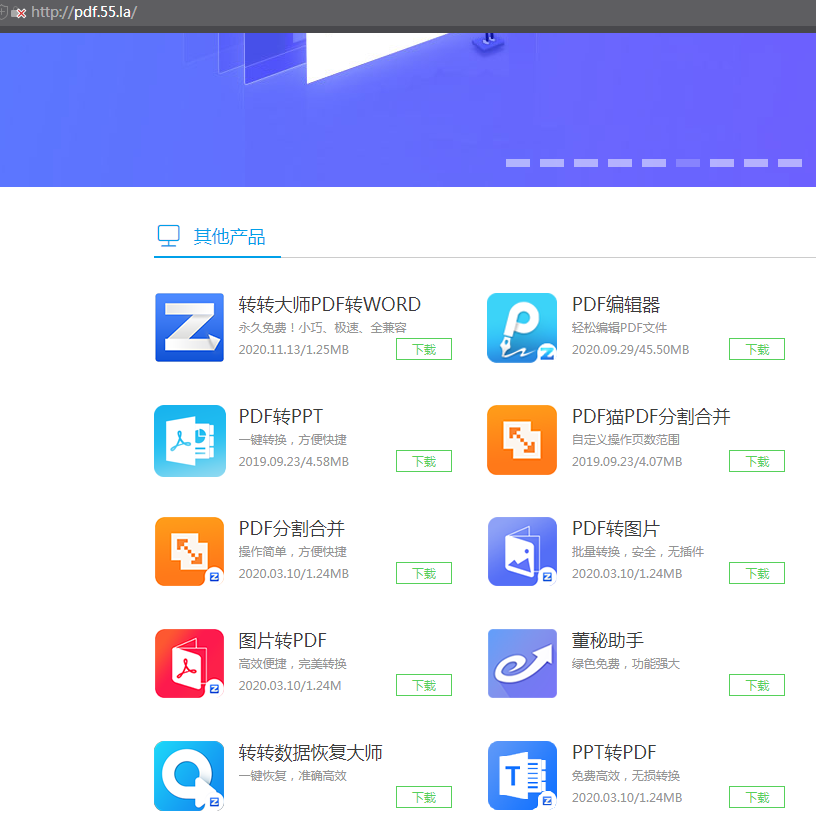硬盘作为我们存储数据的重要设备,经常承载着大量的文件、图片、视频等珍贵资料。然而,由于各种不可预测的原因,如系统崩溃、病毒感染、误删除或硬盘损坏等,我们可能会面临硬盘数据丢失的风险。在这种情况下,如何恢复硬盘中的数据成为了我们亟待解决的问题。本文将为您介绍几种常见的硬盘数据恢复方法,帮助您找回丢失的数据。
一、使用数据恢复软件
数据恢复软件是恢复硬盘数据的常用工具之一。这类软件能够扫描硬盘,查找并恢复被删除、格式化或损坏的文件。下面以转转大师数据恢复软件操作为例。
硬盘损坏恢复步骤:
步骤一:硬盘损坏恢复

当我们的数据因为硬盘损坏而丢失,那么使用转转大师数据恢复软件可以帮助我们恢复哦,打开软件,选择“硬盘损坏恢复”。
步骤二:选择原数据储存位置

损坏的如果是本地磁盘,那么选择对应的磁盘即可,如果是移动硬盘,那么需要提前连接电脑,然后选择对应的设备,点击开始扫描。
步骤三:扫描硬盘文件

硬盘损坏恢复最重要的一个环节就是扫描,能不能把文件扫描出就看这一步了,不过磁盘文件很多的话,我们可以边扫描边恢复,直接查找要恢复的文件,如果没有就再等等,如果扫出来了可以先恢复。
步骤四、查找文件

查找文件的方法有很多,我们平时怎么查找文件的,它也可以这样做,最方便的方法就是直接输入名称,当然也有很多文件我们记不得,所以也可以根据其他条件来筛选。
步骤五、预览文件

预览文件是判断文件能够正常恢复的重要操作,双击文件即可预览,相信大家也知道,能预览成功那么说明文件是可以恢复的,预览失败,那么很大概率是因为文件已经受损无法成功恢复。
步骤六:恢复文件

点击立即恢复,设置一下导出就可以了,打开文件夹即可查看刚刚恢复的文件。
二、从备份中恢复
如果您有定期备份硬盘数据的习惯,那么从备份中恢复数据将是最直接和可靠的方法。您可以检查外部硬盘、云存储或其他备份设备,找到包含丢失数据的备份文件,并将其恢复到硬盘中。
三、寻求专业数据恢复服务
如果以上方法都无法恢复您丢失的数据,或者您对数据恢复操作不太熟悉,那么可以考虑寻求专业的数据恢复服务。专业的数据恢复机构通常拥有先进的设备和技术,能够处理各种复杂的数据恢复问题。
注意:要注意保护个人隐私和数据安全,避免将硬盘交给不可信的机构处理。
注意事项
- 避免继续写入数据:一旦发现数据丢失,应立即停止使用该硬盘,并避免向其写入新的数据。继续写入数据可能会覆盖原有的数据,降低恢复的成功率。
- 谨慎选择恢复软件:市场上有很多数据恢复软件,但并不是所有软件都可靠。在选择软件时,要确保其来自可信赖的来源,并仔细阅读用户评价和使用说明。
- 定期备份数据:预防胜于治疗。定期备份硬盘中的重要数据是避免数据丢失的最佳方法。确保备份文件的完整性和可靠性,以便在需要时能够迅速恢复数据。
总结:
以上就是如何恢复硬盘中的数据的方法介绍了。硬盘数据丢失时,我们可以通过使用数据恢复软件、从备份中恢复或寻求专业数据恢复服务来尝试恢复数据。但请注意,在进行任何恢复操作之前,务必停止使用该硬盘并避免继续写入数据。同时,加强数据安全意识,定期备份数据,是预防数据丢失的重要措施。希望本文对您有所帮助,能够成功恢复丢失的硬盘数据。


 技术电话:17306009113
技术电话:17306009113 工作时间:08:30-22:00
工作时间:08:30-22:00 常见问题>>
常见问题>> 转转大师数据恢复软件
转转大师数据恢复软件
 微软office中国区合作伙伴
微软office中国区合作伙伴
 微信
微信 微信
微信 QQ
QQ QQ
QQ QQ空间
QQ空间 QQ空间
QQ空间 微博
微博 微博
微博 如何恢复硬盘中的数据
如何恢复硬盘中的数据
 免费下载
免费下载